Comment importer des articles de Google Docs vers WordPress
Publié: 2021-08-24Google docs est super facile et efficace à utiliser. Sans doute là.
Outre la rédaction et l'édition, vous pouvez faire bien plus avec Google Docs. Vous pouvez facilement enregistrer, partager et collaborer sur le même contenu en temps réel. De plus, son utilisation est gratuite.
Pas étonnant que ce soit un outil populaire parmi les créateurs de contenu et les blogueurs.
Cependant, le problème commence lorsque vous commencez à importer des articles de Google Docs vers WordPress. Copier et coller comme vous le faites normalement provoque des sauts de ligne partout, créant des problèmes de format dans tout le document.
Les réparer à la main est une énorme perte de temps. De plus, cela ralentit votre production et diminue finalement votre productivité.
Alors, la question est, comment importer des articles de Google Docs vers WordPress sans problèmes de format ?
Dans ce guide, nous vous montrerons deux façons d'importer correctement des articles de Google Docs vers WordPress sans aucun problème.
Table des matières
- Importer manuellement des articles de Google Docs vers WordPress
- 1. Importation de Google Docs vers WordPress à l'aide de Gutenberg Block Editor
- 2. Effacer le formatage dans l'éditeur classique
- Utilisation de plugins pour importer des articles de Google Docs vers WordPress
- 1. Docs2Site
- 2. Libellé
- 3. Convertisseur Mammoth .docx
- 4. Plug-in Jetpack
- Conclusion
Importer manuellement des articles de Google Docs vers WordPress
Si vous ne souhaitez pas partager votre site WordPress ou Google Drive avec une application tierce, vous pouvez également importer les articles manuellement. Voici deux façons d'importer manuellement le contenu de Google Docs dans WordPress :
1. Importation de Google Docs vers WordPress à l'aide de Gutenberg Block Editor
Si vous utilisez toujours Classic Editor même si vous avez WordPress 5.0 ou supérieur, envisagez de passer à l'éditeur Gutenberg. Gutenberg corrige de nombreux problèmes de formatage lorsque vous copiez et collez le contenu de Google Docs vers WordPress. Le résultat est bien meilleur que celui de l'Éditeur Classique, comme vous pouvez le voir ci-dessous :
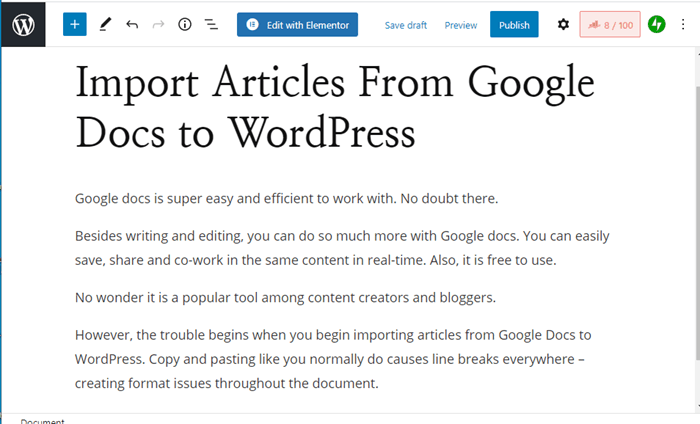
Il n'y a pas de sauts de ligne ni de balises HTML supplémentaires. Le paragraphe et l'en-tête se trouvent parfaitement dans leurs propres blocs.
Ainsi, cela peut être une raison de passer de Classic Editor à Gutenberg Editor dans WordPress.
2. Effacer le formatage dans l'éditeur classique
Si vous préférez toujours utiliser Classic Editor, essayez cette astuce :
- Copiez et collez le contenu de Google Docs sur votre WordPress normalement. Vous verrez les sauts de ligne et d'autres problèmes de format.
- Sélectionnez tout le contenu de l'éditeur visuel WordPress et copiez-le dans le presse-papiers.
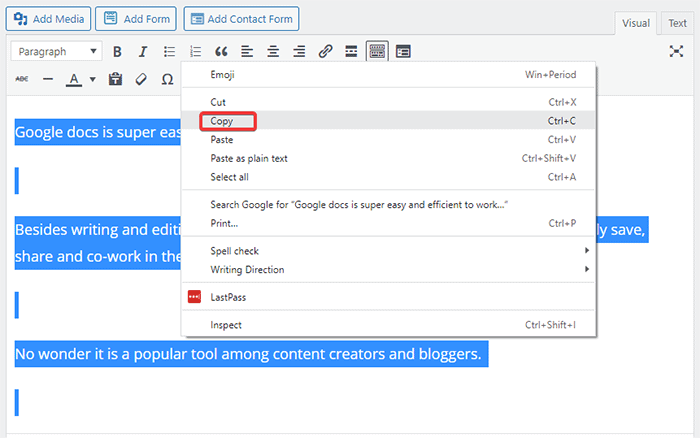
- Collez le contenu dans un autre message en allant dans Messages > Ajouter un nouveau. Vous pouvez le nommer brouillon ou autre chose.
- Cela supprime les sauts de ligne.
- Maintenant, copiez le contenu du brouillon et collez-le dans votre message d'origine.
- Sélectionnez tout votre contenu.
- Cliquez sur le bouton "Effacer le formatage" en haut de l'éditeur de la barre d'outils visuelle.
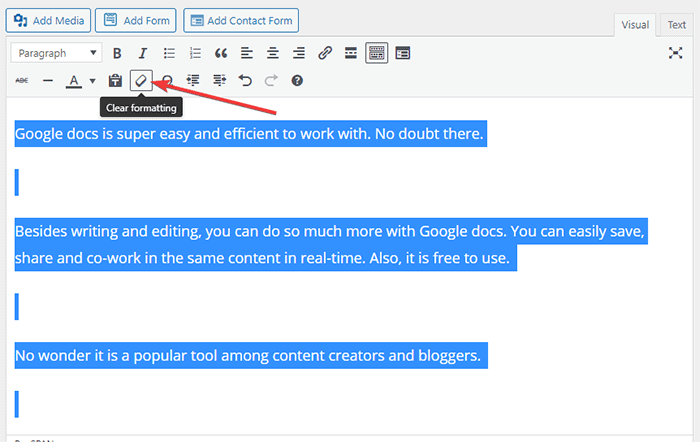
Il supprimera les poids de police, les styles d'étendue et les balises HTML supplémentaires. Cette astuce conserve également les en-têtes (h1, h2, etc.) mais pas le gras. De plus, nous vous recommandons de télécharger les images séparément à des fins de référencement.
Si vous souhaitez importer un article de Google Docs vers WordPress en conservant absolument tout, découvrez la méthode suivante :
Utilisation de plugins pour importer des articles de Google Docs vers WordPress
Si vous voulez un moyen plus simple d'importer des articles de Google Docs vers WordPress, pensez à utiliser des plugins. Ils importent les articles tels quels en quelques clics et en conservent chaque élément. Il existe plusieurs outils disponibles sur le marché. Voici quelques-uns des plus populaires :
1. Docs2Site
Docs2Site est un outil de classe mondiale qui vous aide à importer du contenu de Google Docs vers WordPress en un clin d'œil. Vous pouvez gagner beaucoup de temps en utilisant cet outil. Il est parfait pour les rédacteurs de contenu, les éditeurs de contenu et les spécialistes du marketing de contenu qui souhaitent gagner du temps pour un travail productif qui serait plutôt perdu lors du reformatage de l'article.
Installation du plugin
- Accédez à votre tableau de bord.
- Allez dans Plugins > Ajouter un nouveau.
- Recherchez "Docs2Site" et installez-le.
- Activez le plugin.
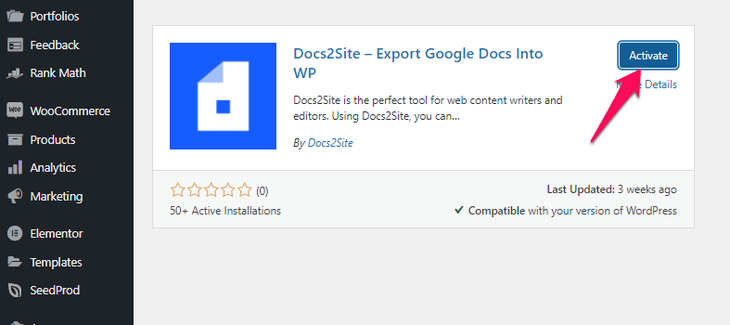
- Sur votre tableau de bord, cliquez sur l'option "Docs2Site". Maintenant, copiez le jeton d'authentification.
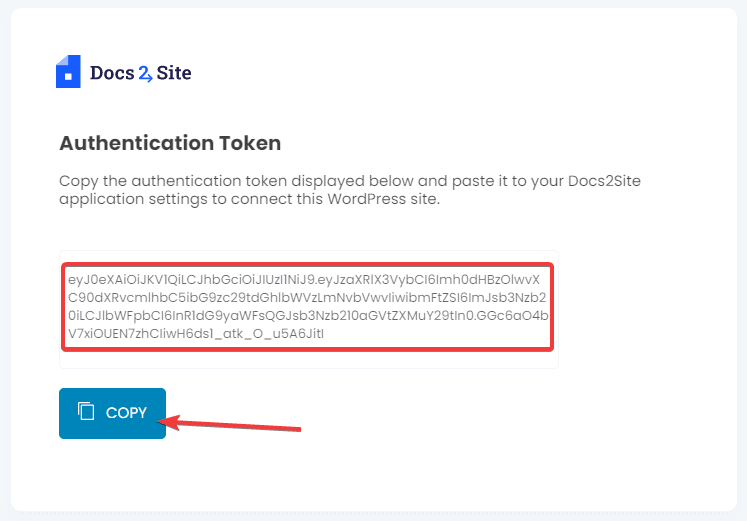
- Inscrivez-vous à l'application Docs2Site.
- Ajoutez les détails de votre site Web.
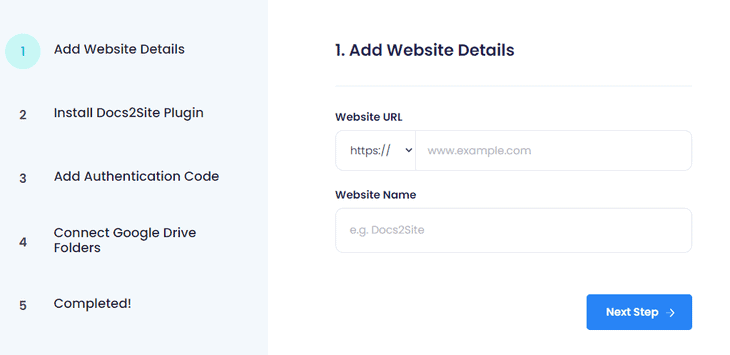
- Collez le code d'authentification et cliquez sur l'option "Étape suivante".
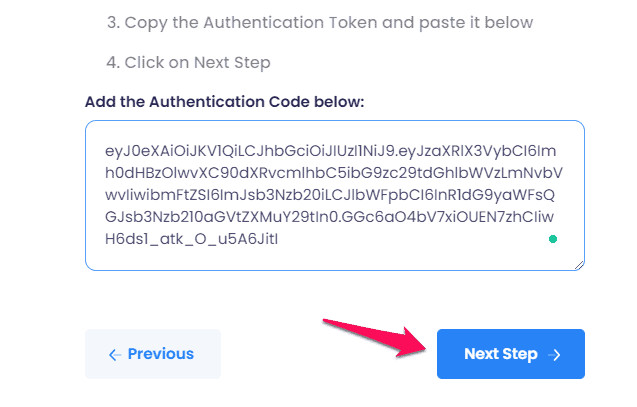
Vous êtes prêt avec le plugin Docs2Site.
Utilisation de l'outil Docs2Site
Après avoir installé le plugin, vous pouvez l'utiliser comme suit :
- Créer du contenu
Créez votre contenu librement sur Google Docs. Vous pouvez utiliser divers en-têtes, polices, liens, images, tableaux, puces, etc., comme vous le feriez normalement. Vous pouvez également ajouter des commentaires et des suggestions dans le fichier docs. Rien n'affectera l'outil Docs2Site.
- Exportation
Après avoir créé votre contenu, accédez à votre tableau de bord Docs2Site. Vous pouvez consulter vos fichiers docs ici. Cliquez sur le bouton "Exporter" à côté du sujet de l'article. Vous pouvez publier l'article sous forme de publication ou de page, puis laisser Docs2Site faire sa magie.
Affinez et publiez votre article
Votre article est maintenant prêt avec toute la structuration et le contenu intacts. Vous venez de gagner des heures pour reformater le même contenu. Vous pouvez ajouter quelques touches finales à votre contenu, puis le publier.
2. Libellé
Wordable est une solution premium à tous les problèmes et nuisances dont nous avons parlé plus tôt. Avec Wordable, vous pouvez utiliser Google Docs pour créer du contenu et rédiger normalement. Lorsque vous êtes prêt à importer le contenu des documents vers WordPress, un bouton d'importation en un clic vous permet de faire le travail. Il conservera tout le contenu, y compris le gras, l'italique, les puces, les balises, les en-têtes et même les images.
Wordable a également un plan gratuit. Ce plan facilite les exportations illimitées pendant 24 heures + deux autres exportations gratuites par la suite. Essayez le plan gratuit, et si vous l'aimez, vous pouvez vous inscrire à la version premium à partir de 48 $ par mois.
Cela peut sembler coûteux, mais si vous êtes un blogueur régulier ou si vous avez besoin d'importer régulièrement du contenu de docs vers WordPress, le service vaut la peine d'être considéré.
Voici comment vous pouvez utiliser Wordable pour importer le contenu de Google Docs dans WordPress :
Ouverture d'un compte
- Inscrivez-vous au compte gratuit dans Wordable et donnez-leur l'autorisation d'accéder à votre Google Drive. Et puis, vérifiez votre compte Gmail pour le lien de vérification.
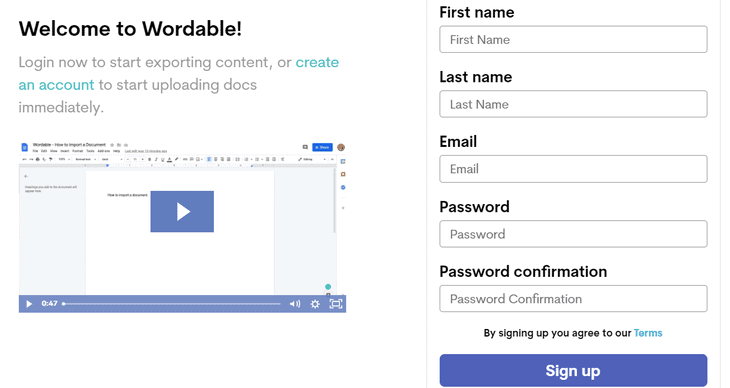
Installation du plugin
Installez maintenant le plugin comme suit :
- Connectez-vous à votre tableau de bord WordPress.
- Allez dans Plugins > Ajouter un nouveau.
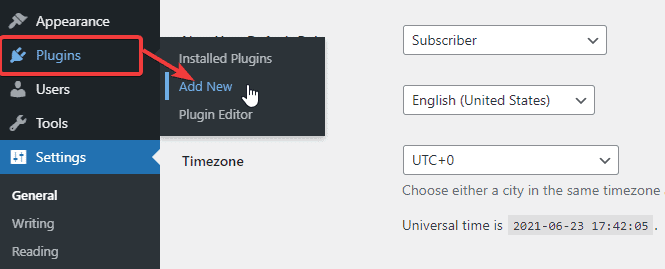
- Recherchez "Wordable" et installez-le.
- Activez le plugin.
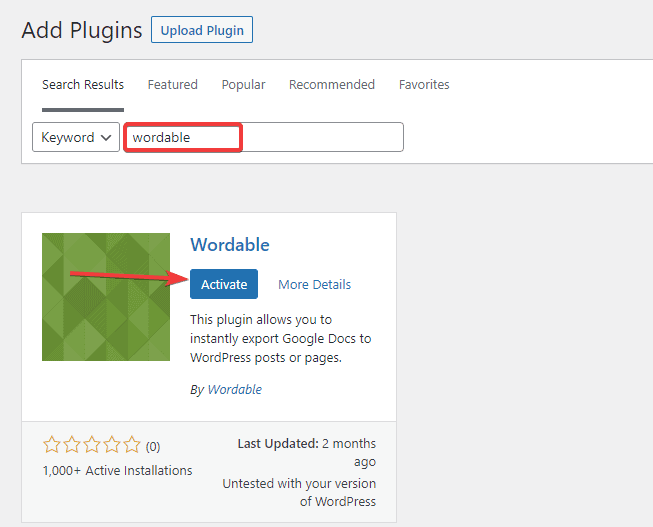
- Allez dans les "Paramètres" de votre tableau de bord et cliquez sur l'option "Wordable".
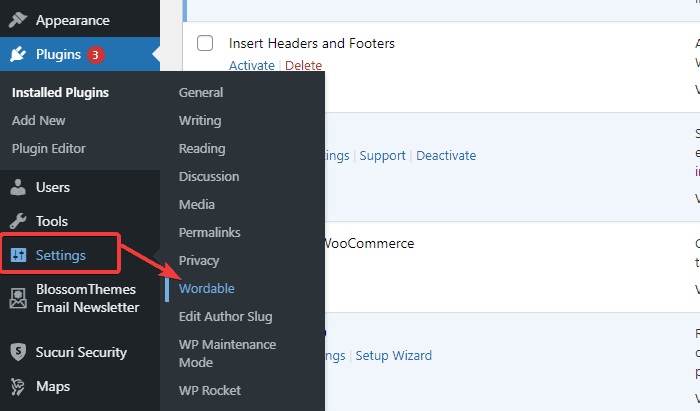
- Cliquez sur le bouton d'option "Connect Wordable" en haut.
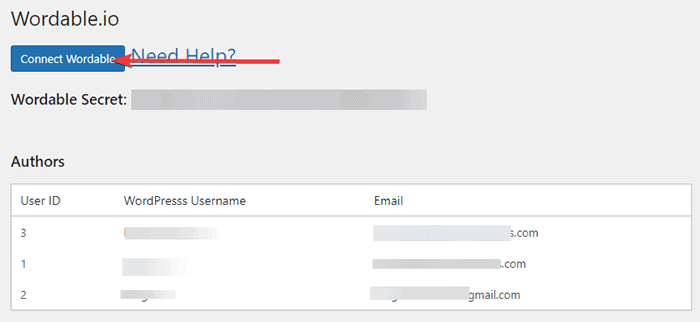
Cela connectera votre WordPress à Wordable.
Importer un document depuis Google Docs
- Maintenant, cliquez sur la flèche déroulante sur Wordable et sélectionnez "Documents".
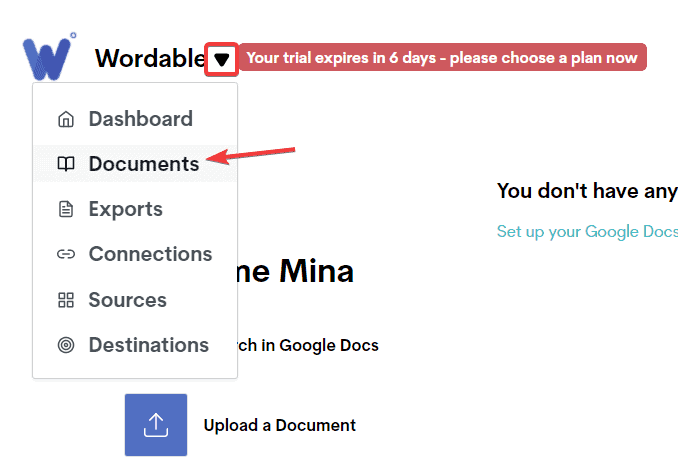
- Recherchez le document que vous souhaitez importer.
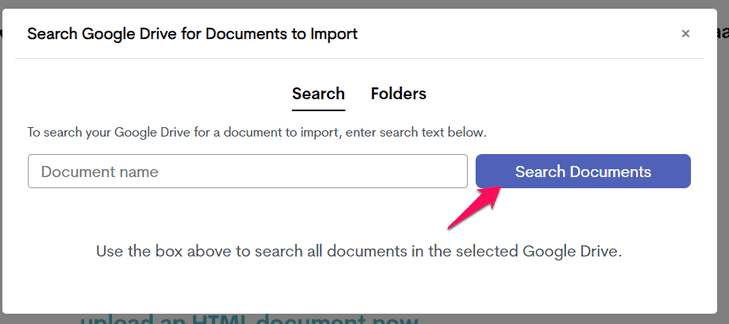
- Cliquez sur le bouton "Importer les documents sélectionnés".
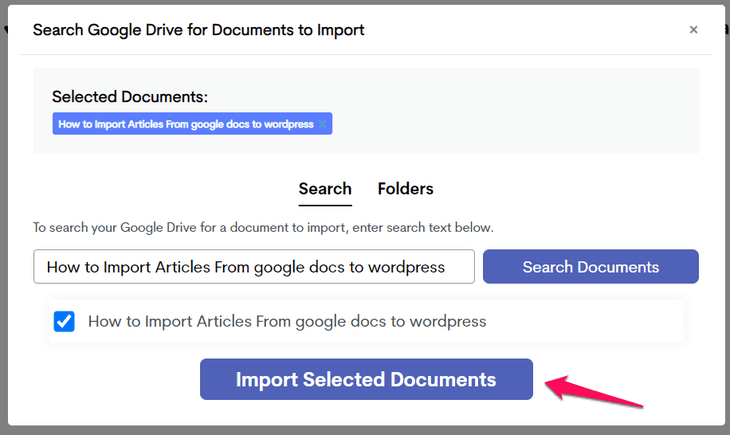
Exporter le document vers WordPress
- Accédez aux "Documents" du tableau de bord Wordable et recherchez l'article que vous venez d'importer.
- Cliquez sur le bouton "Exporter maintenant" sous le document.
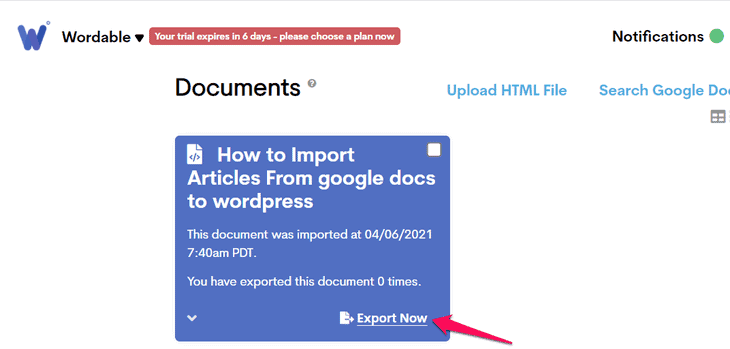
- Cliquez sur le bouton "Exporter maintenant" pour commencer le processus d'exportation.
- Assurez-vous de définir le "Statut de publication" comme brouillon. De cette façon, vous pourrez modifier le contenu sur WordPress ultérieurement.
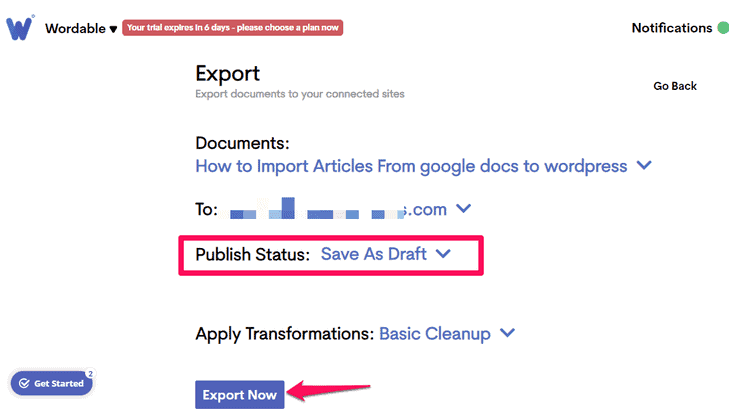
Vous obtiendrez le statut "terminé" sur votre tableau de bord Wordable une fois le processus terminé.

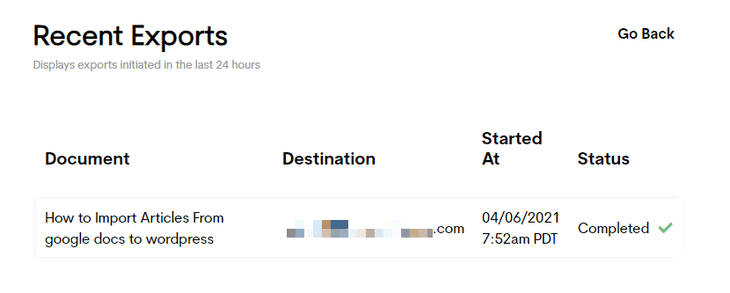
Vérification de votre WordPress
- Accédez à votre tableau de bord WordPress.
- Accédez à Messages > Tous les messages.
Vous devriez voir l'article que vous venez d'exporter sur la liste ici.
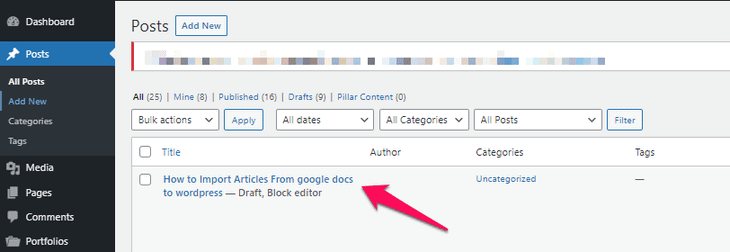
- Vérifiez maintenant le contenu.
Tout dans le contenu, y compris le gras, les en-têtes, les balises et d'autres éléments, reste le même que Google Docs. De plus, vous remarquerez qu'il n'y a pas de sauts de ligne et d'autres problèmes de formatage.
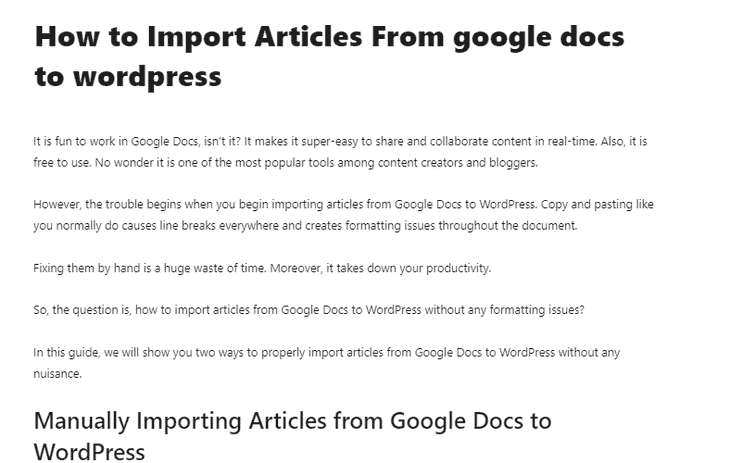
Vous avez importé avec succès des articles de Google Docs vers WordPress en utilisant la version gratuite de Wordable.
Si vous souhaitez passer à une version premium, voici les plans tarifaires :
- Professionnel : 49 $ par mois (50 exportations par mois pour un site)
- Équipe : 99 $ par mois (100 exportations par mois pour un maximum de cinq sites)
- Entreprise : 299 $ par mois (300 exportations par mois pour un maximum de 25 sites)
- Entreprise : 999 $ par mois (plus de 1 000 exportations par mois pour un maximum de 100 sites)
Noter:
L'utilisation de Wordable est très simple et importe le contenu tel quel en quelques clics de souris. Cependant, un hic est que vous devez donner à Wordable un accès à votre Google Drive et WordPress (via le plugin Wordable). Cela pourrait être un problème pour les utilisateurs ayant des problèmes de sécurité.
3. Convertisseur Mammoth .docx
Si vous voulez un moyen plus rapide d'importer des articles de Google Docs vers WordPress, Mammoth .docs Converter est votre meilleur choix. À l'aide de ce plugin, vous pouvez importer du contenu de Google Docs en un seul clic. Voici comment utiliser ce plugin :
Installation du plugin
- Accédez à votre tableau de bord.
- Allez dans Plugins > Ajouter un nouveau.
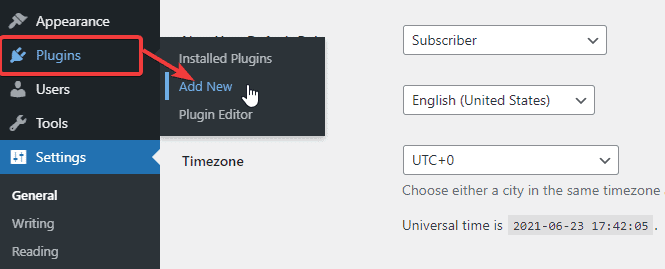
- Recherchez "Convertisseur Mammoth .docs" et installez le plugin.
- Activez le plugin.
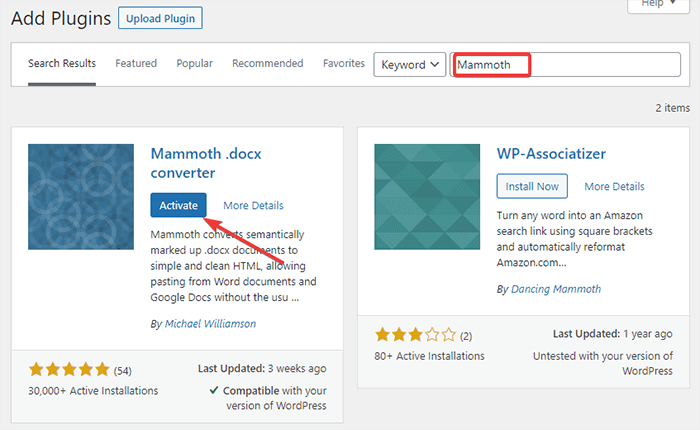
Téléchargement de l'article
- Après avoir activé le plugin, rendez-vous sur votre Google Drive et sélectionnez l'article que vous souhaitez exporter vers WordPress.
- Faites un clic droit sur le fichier et téléchargez-le sur votre bureau. Le fichier aura le format .docx après l'avoir téléchargé.
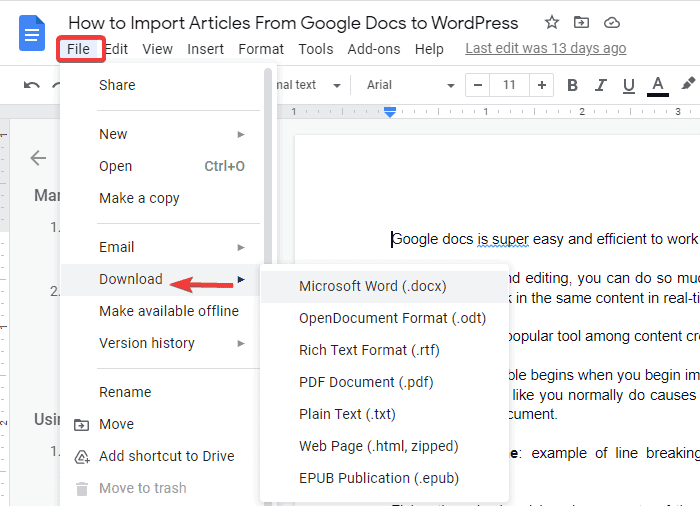
Importer l'article dans WordPress
- Après avoir téléchargé le fichier sur votre bureau, revenez à votre tableau de bord WordPress.
- Accédez à Messages > Ajouter nouveau pour ajouter un nouveau message.
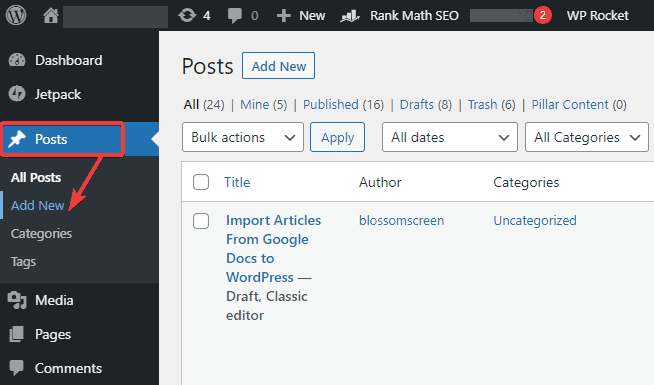
- Vous devriez voir l'option "Convertisseur Mammoth .docx" en bas de la page.
- Vous pouvez l'agrandir en cliquant sur la flèche déroulante.
- Vous devriez voir le bouton "Choisir un fichier".
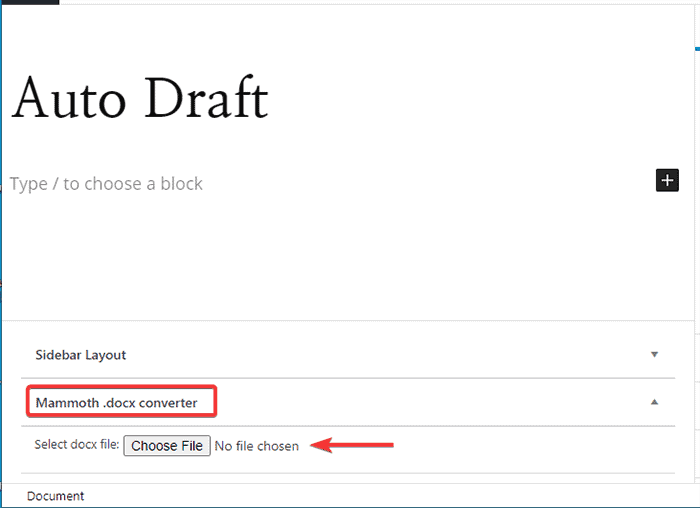
- Cliquez dessus et sélectionnez le fichier .docx que vous avez téléchargé précédemment sur votre bureau.
- Assurez-vous de sélectionner le bouton "Visuel". Maintenant, cliquez sur le bouton "Insérer dans l'éditeur" ci-dessus.
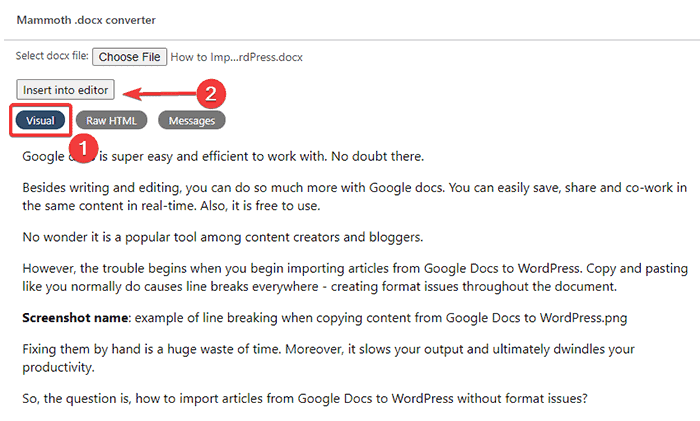
- Voila ! Vous avez importé avec succès l'article dans WordPress. Révisez-le et publiez l'article une fois que vous êtes satisfait.
4. Plug-in Jetpack
Jetpack est un autre outil gratuit qui vous aide à importer facilement et rapidement des articles de Google Docs vers WordPress. Voici les étapes :
Installation du plugin
- Accédez à votre tableau de bord.
- Allez dans Plugins > Ajouter un nouveau.
- Recherchez "Jetpack" et installez le plugin.
- Après avoir installé le plugin, activez-le.
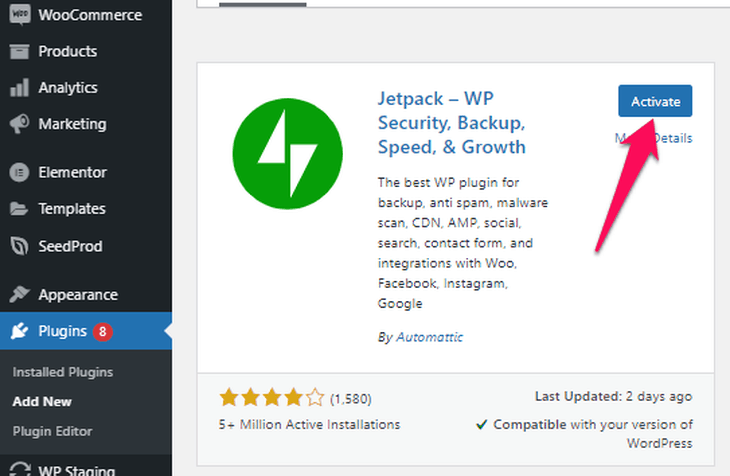
- Après l'activation, le plugin vous invite à le configurer. Cliquez sur le bouton « Configurer Jetpack ».
- Le plugin vous demande de créer un compte pour votre WordPress. Choisissez le nom d'utilisateur et le mot de passe.
- Le plugin vous demande maintenant de sélectionner un plan. Le prix commence à aussi peu que 4,77 $ par mois.
Cependant, vous n'avez pas besoin d'un plan payant pour importer uniquement des articles de Google Docs vers WordPress. Alors, faites défiler vers le bas et sélectionnez la version gratuite.
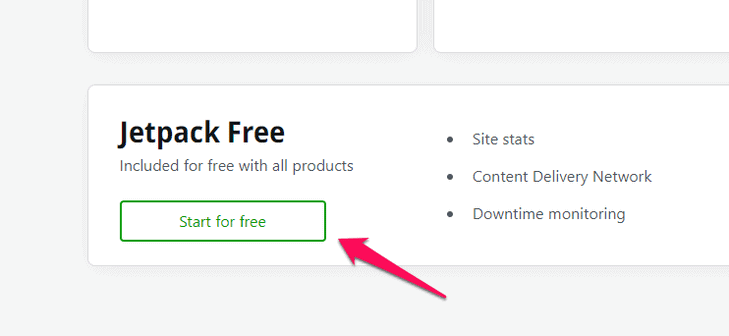
Vous avez maintenant installé le plugin Jetpack sur votre WordPress. Passez maintenant à l'étape suivante :
Installation du module complémentaire WordPress.com pour Google Docs
Après avoir installé le plugin Jetpack, vous devez maintenant installer le module complémentaire "WordPress.com pour Google Docs".
- Installez le module complémentaire "WordPress.com pour Google Docs".
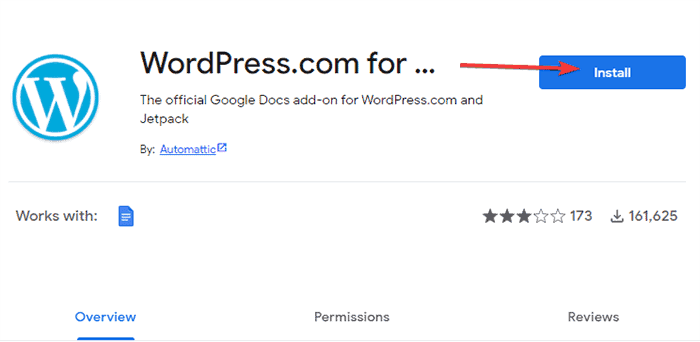
- Google ouvre automatiquement une fenêtre Docs. Cliquez sur le bouton "Continuer" et autorisez le module complémentaire à s'exécuter.
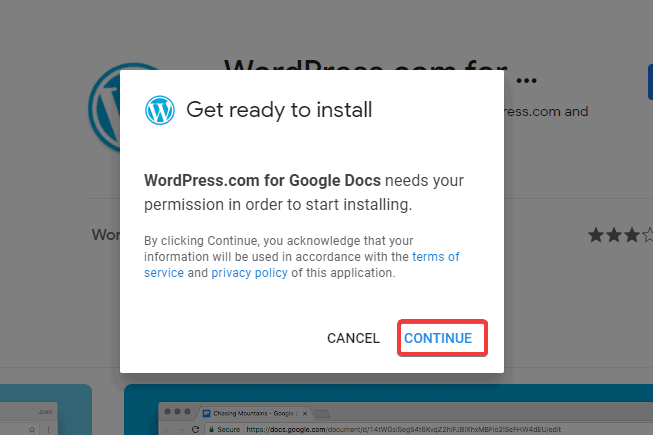
- Une boîte d'autorisation Google apparaît. Cliquez sur le bouton "Autoriser" en bas pour donner l'autorisation nécessaire au module complémentaire pour importer le contenu.
- Maintenant, pour autoriser le module complémentaire à accéder à votre site, accédez à Google Docs.
- Accédez à Modules complémentaires > WordPress.com pour Google Docs > Ouvrir.
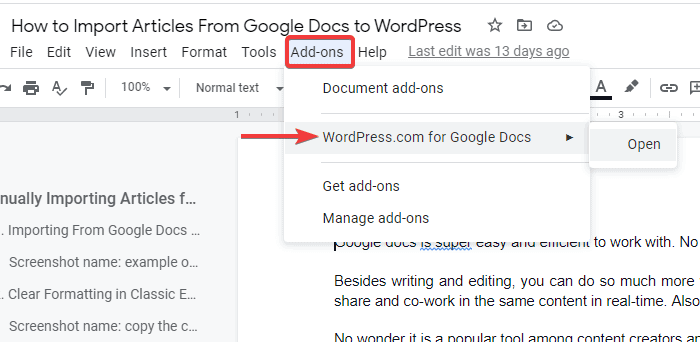
- Cliquez sur le bouton "Autoriser".
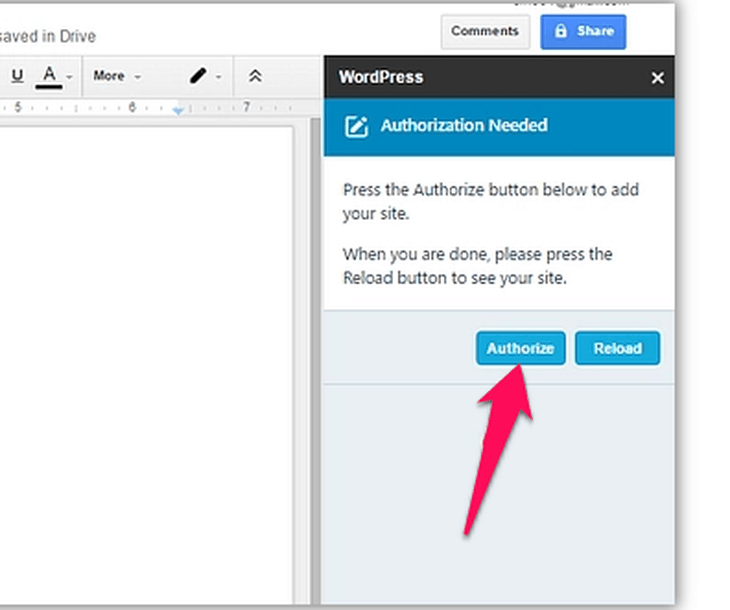
- Sélectionnez le site à partir de la flèche déroulante et cliquez à nouveau sur le bouton "Approuver".
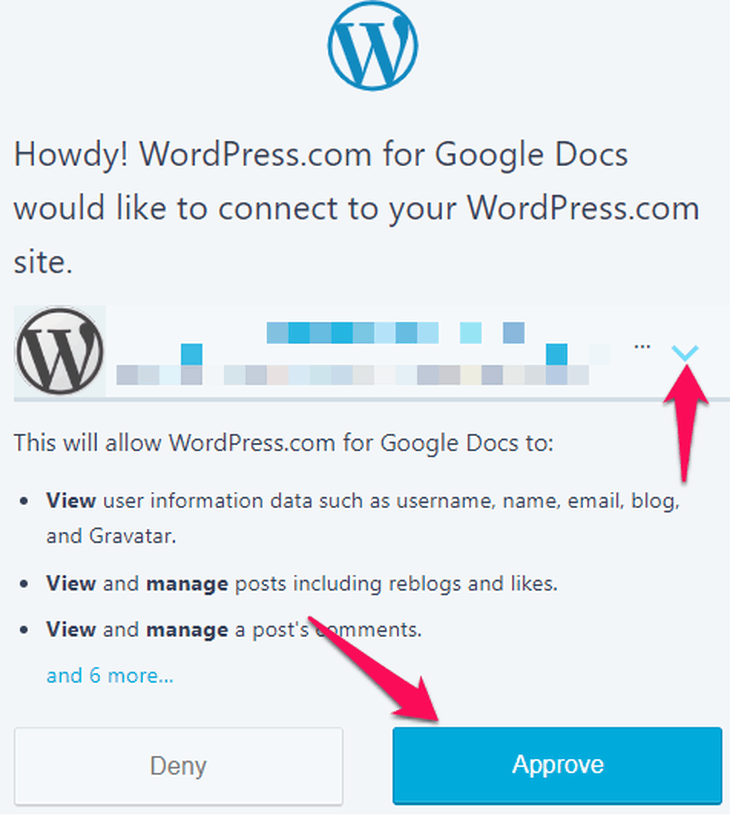
- Le module complémentaire vous invite maintenant à vous connecter à votre site WordPress comme dernière étape.
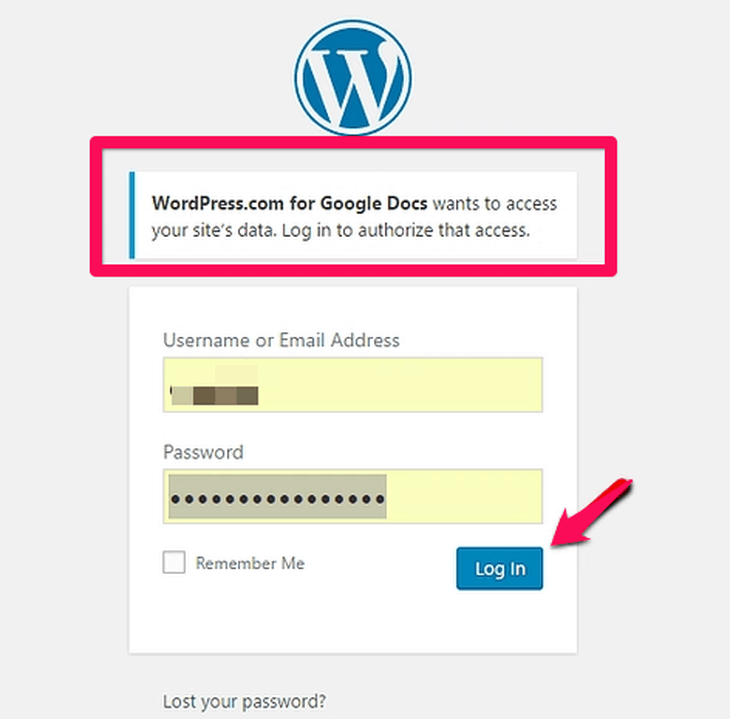
- Le module complémentaire vous redirige maintenant vers un document Google vierge avec une fenêtre WordPress à droite.
- Vous pouvez maintenant enregistrer le brouillon directement sur votre site WordPress en cliquant sur le bouton "Enregistrer le brouillon".
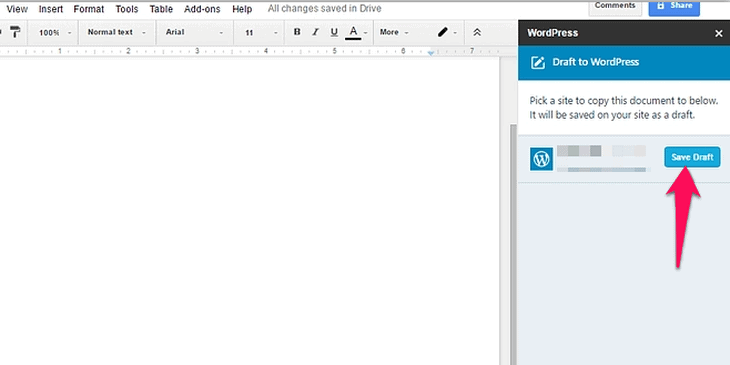
Conclusion
Voici donc les moyens simples d'importer votre article de Google Docs vers WordPress. Si vous ne souhaitez pas partager d'informations personnelles ou accorder des autorisations de site à l'application tierce, optez pour la méthode manuelle. Mais, si vous voulez un moyen rapide et facile d'importer du contenu sur WordPress, vous pouvez utiliser l'un des plugins que nous avons mentionnés ci-dessus.
Néanmoins, vous contournerez les sauts de ligne et les erreurs de formatage avec l'une de ces méthodes.
Il existe d'autres ressources WordPress qui vous aideront à développer votre entreprise. Vérifie-les.
Lequel a fait l'affaire pour vous ? Commentaires ci-dessous.
